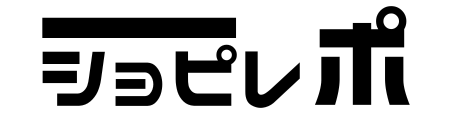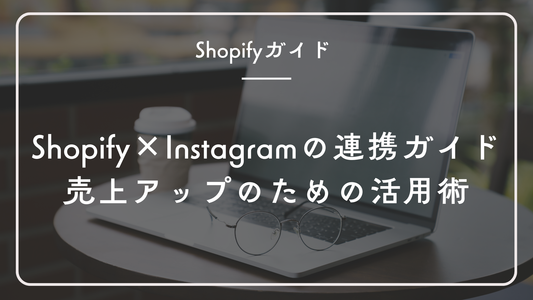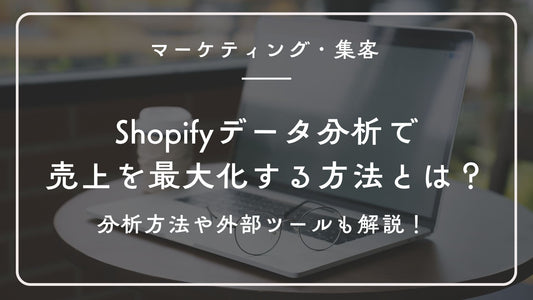↓動画でダイジェストを見る(音が出ます)↓
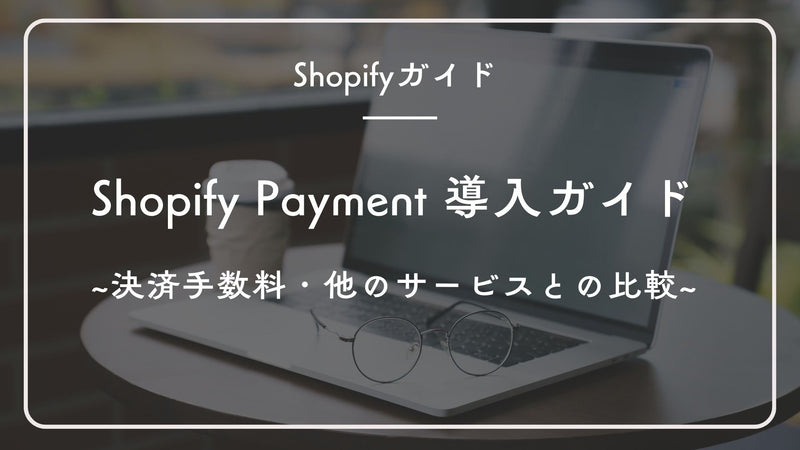
この記事は約7分で読めます。
Shopifyでオンラインストアを運営している事業者の方にとって、決済方法の選択は売上に直結する重要なポイントです。特に、公式決済サービスであるShopify Paymentは、手数料の優遇、導入の手軽さ、そして売上向上への効果が期待できるため、多くの日本国内のストア運営者から注目されています。本記事では、Shopify Paymentの導入メリットや具体的な設定手順、他の決済手段との比較、さらに導入後の運用ポイントまでを詳しく解説します。この記事を参考に、最適な決済環境を整え、顧客満足度と収益性の向上を目指してください。
Shopify Payment を導入するメリット
Shopify Paymentを利用する主なメリットは以下の3点です。
手数料負担の軽減とコストメリット
Shopify Paymentの最大の魅力は、外部の決済代行サービス利用時にかかる追加の取引手数料が不要になる点です。従来のサービスでは、決済手数料に加えさらに数パーセントの手数料が発生する場合がありますが、Shopify Paymentではカード処理料のみで済み、これにより総コストが大幅に削減されます。特に、ショップ運営初期や小規模事業者にとっては、利益率の向上に直結する重要なポイントです。
導入・運用の簡単さと利便性
Shopify Paymentは導入手続きが非常にシンプルです。契約審査や複雑な設定が不要で、Shopify管理画面から数クリックで有効化できます。設定が完了すると、すぐにクレジットカード決済を受け付けることが可能です。さらに、すべての決済情報がShopify管理画面に一元化され、注文管理や売上集計、返金処理が直感的に行えます。これにより、運用負担が軽減され、日々の決済管理がスムーズになります。
売上アップへの効果
決済フローのシームレスさは、顧客の購入体験に大きな影響を与えます。Shopify Paymentは、サイト内で決済が完結するため、外部サイトにリダイレクトされる手間がありません。これにより、カート放棄率が低下し、購入完了率の向上が期待できます。また、Apple PayやGoogle Pay、Shop Payなど多様なデジタルウォレットに対応しており、スマートフォン利用者にとっても非常に便利です。結果として、購入体験の向上が売上アップに直結します。
他の決済手段との比較検討
Shopify Paymentは非常に魅力的なサービスですが、他の決済手段(たとえばPayPalや国内の外部決済代行サービス)との違いを理解することも大切です。
PayPalとの比較
PayPalは多くのユーザーに支持される決済手段ですが、導入するときにShopify Paymentとの併用には注意が必要です。Shopify Paymentを有効化すると、以前利用していたクレジットカード決済サービスは自動的に無効化されます。ただし、PayPalは電子マネーとしての側面があり、既にアカウントを持つユーザーにとっては安心感があります。
-
手数料面: Shopify Paymentは取引手数料が不要で、カード処理料のみ。一方、PayPalは決済手数料に加えて追加費用が発生する場合があります(2025/03時点ではpaypalも手数料無料)。
-
ユーザー体験: Shopify Paymentはサイト内で決済が完結するため、外部サイトに遷移する手間がなく、ユーザー体験が向上します。
国内外部決済代行サービスとの比較
日本国内には、SBペイメント、GMOペイメントゲートウェイ、KOMOJUなどの外部決済代行サービスがあります。これらは多様な支払い方法(コンビニ決済、銀行振込、キャリア決済など)に対応可能ですが、導入にあたっては外部サイトで別途審査や設定の手間がかかることが多いです。
-
導入の容易さ: Shopify Paymentは、管理画面から外部サイトに移動せずに設定可能なため、導入のハードルが非常に低いです。
-
費用体系: 外部サービスは初期費用や月額費用が発生する場合があり、手数料もサービスごとに異なります。自社のコスト構造に合わせた検討が必要です。
Shopify Payment 導入のステップ
Shopify Payment の設定は、以下のステップで進めます。各ステップの詳細な手順を確認しながら、スムーズに設定を完了させましょう。
ステップ1:ストア通貨の設定確認
まず、ストアの通貨設定を確認します。日本の事業者の場合は、ストア通貨を「日本円(JPY)」に設定してください。これは、売上が日本円建てで処理されるための基本設定です。
ステップ2:銀行口座情報の確認と登録
Shopify Paymentを利用するには、日本国内の銀行口座(普通口座、JPY口座)が必要です。事前に振込先となる銀行口座情報を準備しておきます。
ステップ3:Shopify Paymentの有効化
管理画面の「設定 > 決済」から、Shopify Paymentを有効化します。
-
まだクレジットカード決済を設定していない場合は、「アカウントの設定を完了する」ボタンをクリックして設定プロセスを開始。
-
既に他のカード決済サービスを利用している場合は、「Shopify Paymentを有効にする」ボタンをクリックすると、既存の設定は自動で無効化され、Shopify Paymentに切り替わります。
利用規約を確認し、同意後に有効化を完了してください。
ステップ4:アカウント情報の入力
有効化後、ビジネス情報、個人情報、事業カテゴリ、商品や請求書情報など、必要な情報を入力します。法人の場合は法人名や法人番号、個人事業主の場合は代表者名などを正確に記入します。本人確認書類の提出も求められるため、準備を整えておきましょう。
| No. | 質問 |
| 1 | 主な販売商品の説明(10~50文字程度) |
| 2 | 会社名 |
| 3 | 会社名(カナ) |
| 4 | 会社名(ローマ字) |
| 5 | 販売責任者 |
| 6 | 会社法人等番号 |
| 7 | 電話番号 |
| 8 | 郵便番号(英数字と-(ハイフン)のみ。) |
| 9 | 法人登記住所 |
| 10 | 代表取締役 姓(漢字) |
| 11 | 姓(カナ) |
| 12 | 名(漢字) |
| 13 | 名(カナ) |
| 14 | 生年月日 |
| 15 | 性別 |
| 16 | 売上受け取り口座 金融機関名 |
| 17 | 支店 |
| 18 | 口座区分 |
| 19 | 口座番号 |
| 20 | 口座名義(カナ) |
↑必要な情報一覧
ステップ5:テスト決済による動作確認(推奨)
設定完了後、テストモードで疑似決済を行い、購入フローや通知メールが正常に機能するか確認します。テストが完了したら、テストモードを解除して本番運用に移行してください。
導入後の注意点と運用アドバイス
Shopify Payment 導入後は、以下の点に注意して運用しましょう。
利用規約と審査について
Shopify Paymentは初期審査が不要ですが、後日追加の審査や本人確認書類の再提出を求められる場合があります。利用規約に違反する商品を扱わないよう、事前に規約内容をしっかり確認してください。
決済管理と入金スケジュール
決済情報はShopify管理画面で一元管理されます。売上の振込は通常、5営業日以内に指定の銀行口座へ自動振込されます。振込サイクルや入金額の詳細は「設定 > 決済 > 管理」から調整できるので、キャッシュフロー管理に役立てましょう。
設定の見直しとテスト
導入後も、決済方法のオン/オフ設定、支払いタイミング、対応するカードブランドの有効化など、運用状況に合わせて設定を見直してください。定期的にテスト決済を実施して、決済フローに問題がないか確認することも重要です。(「設定 > 決済 > 管理 > 決済方法の管理」から編集いただけます)
トラブル対応
-
チャージバックが発生した場合は、取引情報や発送証明を迅速に提出し、正当な取引であることを証明しましょう。
-
決済エラーが発生した場合は、設定ミスやテストモードの解除忘れがないか確認し、必要ならサポートに問い合わせてください。
-
振込が予定日に届かない場合は、銀行営業日や入力情報の確認を行い、問題が解決しない場合はサポートに連絡しましょう。
EC決済の最新トレンドとShopify Payment の位置づけ
オンライン決済の動向は日々変化しています。日本ではクレジットカード決済が依然として主流ですが、スマホ決済(Apple Pay、Google Pay、Shop Pay)やQRコード決済、さらには後払い・分割払いサービスなど多様な決済手段が普及しています。Shopify Paymentは、こうした新しい決済ニーズに対してもシームレスに対応できる点が魅力です。
-
カード決済のコスト面での優位性
Shopify Paymentは外部決済サービスに比べ、取引手数料が不要なため、コストを大幅に抑えられます。 -
ユーザー体験の向上
サイト内で決済が完結するため、外部サイトへの遷移がなく、スムーズな購入体験を提供できます。 -
データの一元管理
売上や顧客情報がShopify管理画面に一元化され、効率的な分析と意思決定が可能です。
また、PayPalなどの他決済手段との併用も検討することで、幅広い顧客ニーズに応えることができ、結果として売上アップにつながります。
よくある質問(FAQ)
Q1. Shopify Payment の決済手数料はいくらですか?
A1. Shopify Payment の手数料は利用プランとカード種別により異なります。例えば、国内Visa/Mastercardでは、Basicプランで約3.55%、Shopifyプランで約3.4%、Advancedプランで約3.25%となっています(2025年3月時点)。追加の取引手数料はかかりません。
最新の詳細は公式サイトで確認ください。
Q2. Shopify Payment と他の決済サービスは併用できますか?
A2. はい。Shopify Paymentを有効にしつつ、PayPalなど他の外部決済サービスも併用できます。ただし、クレジットカード決済ゲートウェイはShopify Payment有効化時に自動的に切り替わりますので注意してください。
Q3. Shopify Payment の導入に必要な条件は何ですか?
A3. 日本国内での利用の場合、対応国で事業を行っていること、禁止商品を扱っていないこと、日本の普通預金口座(JPY口座)が必要です。また、本人確認書類の提出が求められますので、準備をしておく必要があります。
Q4. 売上代金の入金サイクルはどのくらいですか?
A4. Shopify Payment で受け付けた売上は、通常5営業日以内に指定の銀行口座に自動振込されます。詳細は管理画面の支払いスケジュールで確認できます。
Q5. 導入時に注意する点は何ですか?
A5. 必要情報と書類の提出を完了すること、正確な情報入力、利用規約の確認、テストモードの解除、既存決済サービスの解約処理などが重要です。
まとめ
Shopifyペイメントは、日本国内のShopifyストア運営者にとって導入メリットの大きい決済サービスです。手数料面でのコスト圧縮効果や、スピーディーな導入・運用の手軽さ、そして豊富な決済オプションによる売上機会拡大など、多くの利点があります。特に初心者でも簡単に設定できる手軽さは魅力で、ストア開設直後からすぐにクレジットカード決済を受け付けられる点は心強いでしょう。
一方で、決済手段が増える昨今の状況ではShopifyペイメント“だけ”で全て足りるわけではないことも事実です。顧客のニーズに応じてPayPalやコンビニ払いなど他の手段も組み合わせ、決済方法の幅を持たせることが重要です。Shopifyペイメントを中核に据えつつ、外部サービスも上手に併用することで、コスト最適化とユーザビリティ向上の両立が可能となります。
本記事で紹介した設定ステップに沿ってShopifyペイメントを導入すれば、きっと日々の売上管理が楽になるはずです。加えて、最新の決済トレンドにも触れましたが、業界の動向をチェックし続けることで、自社ストアにも新たなチャンスを取り入れられるでしょう。ぜひ今回の内容を参考に、あなたのShopifyストアに最適な決済環境を整備してみてください。
Shopify運営なら「ショピレポ」にお任せください!
Shopifyのストア運営を成功させるには、データの分析と効果的な活用が欠かせません。
「ショピレポ」なら、Shopify・Web広告・GA4と連携し、売上アップに必要なデータを一元管理できます。
ショピレポの特長
- データの自動更新・視覚化で、売上や広告効果をひと目で把握
- GA4・広告データと連携し、マーケティング施策の最適化をサポート
- 初心者でも簡単に使える設計で、面倒なデータ分析を効率化
ショピレポはこんな方におすすめ
- リニューアル後に計測環境を整えたいが、そのナレッジがない方
- 流入元がたくさんあり、正確に分析したい方
- 顧客数が多く、セグメント別に顧客分析をしたい方
- リピート率を上げたい方
- F2転換(初回購入者の再購入)を上げたい方
Shopifyのデータ活用にお悩みなら、まずは「ショピレポ」のサービスをチェックしてみませんか?